Как авторизироваться на сервере в майнкрафте
Как зарегистрироваться и ввести пароль на сервере Майнкрафт?
Как зайти на сервер Minecraft?
Перед началом игры на сервере Майнкрафт, вам нужно придумать себе игровой никнейм. Ник должен состоять из букв латинского (английского) алфавита. Разрешено использование цифр и нижнего подчеркивания - «_».
Дальше идем и выбираем сервер в нашем мониторинге серверов Minecraft. Запускаем игру, переходим в раздел «сетевая игра», вводим IP-адрес найденного сервера и соединяемся с сервером.
Зайдя на сервак, вы не сможете двигаться, а в чате у вас будет спрашивать пароль, ниже смотрим что делать.
Какой вводить пароль на сервере Minecraft?
Чтоб сервер знал о вас информацию, как о игроке, вам нужно зарегистрироваться, для этого пишем в ЧАТ:
/register «ваш пароль» «повтор пароля»
Вводим любой пароль, который вы помните, так как при следующем входе на сервер у вас снова запросит этот пароль!
Авторизацияна сервере при повторном заходе:
/login «ваш пароль, указанный при регистрации»
Если вам лень читать, или вы все равно остались вопросы то посмотрите обучающее видео:
Как играть в Minecraft по локальной сети [TLauncher]

В игре уже давно появилась возможность создать локальный сервер в вашем собственном мире, и все, кто находится в вашей локальной сети, смогут подключиться к вашему серверу. В общем, все просто, но есть много ограничений, в этой статье все подробно описано. Выберите желаемый тип конфигурации из содержимого и выполните описанные шаги.
Состав:
Конфигурация сервера, когда вы находитесь в одной сети Wi-Fi или LAN с другим игроком
Конфигурация серверапри игре через Интернет с другим игроком с помощью Hamachi
Настройка локального сервера Minecraft с модами
Возможные проблемы и решения
Конфигурация сервера, когда вы находитесь в одной сети Wi-Fi или LAN с другим игроком
Если несколько компьютеров находятся недалеко друг от друга и находятся в одной сети Wi-Fi или LAN (соединены кабелем), то эта настройка подойдет для вашего случая.
Windows: На ПК, на котором должен быть запущен сервер, откройте меню «Пуск» и введите cmd в поиск, чтобы открыть эту программу:
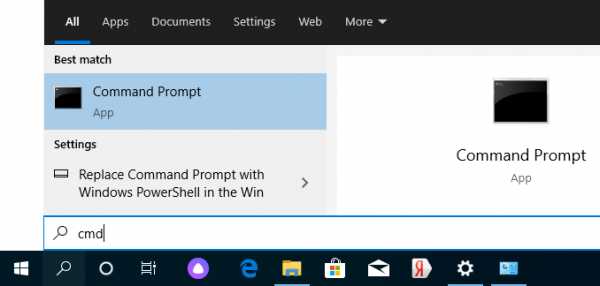
В открывшемся окне введите ipconfig и нажмите введите . Найдите свой локальный IP-адрес, который начинается с 192.168. *. * , например 192.168.1.47 (ваш будет другим!), И скопируйте его.
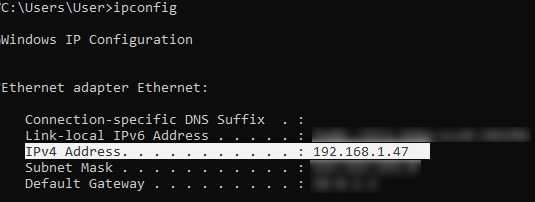
MacOS: Чтобы найти локальный IP-адрес, откройте Терминал (вы можете ввести «Терминал» в поиске Mac и найти его), введите ifconfig | grep inet в окне, найдите IP-адрес, который начинается с 192.168. *. * и скопируйте его.
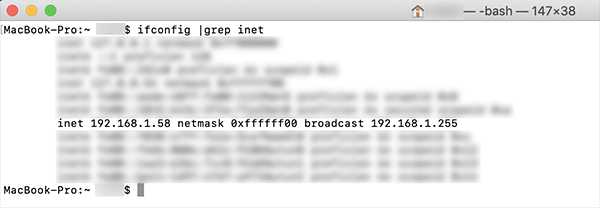
Теперь откройте TLauncher, выберите версию со значком TL и запустите игру (лучше войти в учетную запись TLauncher.org). Если вы выберете версию без значка TL, вы не сможете подключиться к серверу без лицензии Mojang.
Перейдите в свой мир и в меню Пауза (Esc) щелкните Открыть в LAN . В чате будет отображаться сообщение об успешном открытии сервера, а также порт сервера, в примере 31790 (у вас будет другой).
Теперь на другом ПК , который должен быть подключен к вашему серверу, , вы также должны открыть версию со значком TL (кроме того, версия игры должна быть такой же, как на первом ПК) , перейдите к Мультиплеер , открытый Прямое подключение .
Теперь введите IP-адрес + порт, который мы получили ранее, в примере 192.168.1.47:31790 . Если все в порядке, соединение будет установлено! Теперь вы можете играть на сервере с другом.

Конфигурация сервера при игре через Интернет с другим игроком с помощью Hamachi
Если вы не можете физически находиться с другим игроком в одной сети, потому что ПК находятся далеко друг от друга, вы можете создать специальную сеть через Интернет с помощью Hamachi.
На обоих ПК выполните следующие действия: Создайте учетную запись Hamachi и загрузите программу (после нажатия на ссылку кнопка «Загрузить» находится в центре).
Установите программу и авторизуйтесь по созданным данным.Теперь на одном из ПК, вошедших в Hamachi, нажмите « Create a new network », введите ЛЮБОЕ имя сети и любой пароль. Новая сеть появится в окне.

Теперь откройте TLauncher, выберите версию со значком TL и запустите игру (лучше войти в учетную запись TLauncher.org). Если вы выберете версию без значка TL, вы не сможете подключиться к серверу без лицензии Mojang.
Перейдите в свой мир и в меню Пауза (Esc) щелкните Открыть в LAN .В чате будет отображаться сообщение об успешном открытии сервера, а также порт сервера, в примере 60000 (у вас будет другой).
На другом ПК нажмите «Подключиться к существующей сети», введите имя сети и пароль, созданные ранее. Если соединение установлено, компьютер вашего друга будет виден в окне Hamachi.
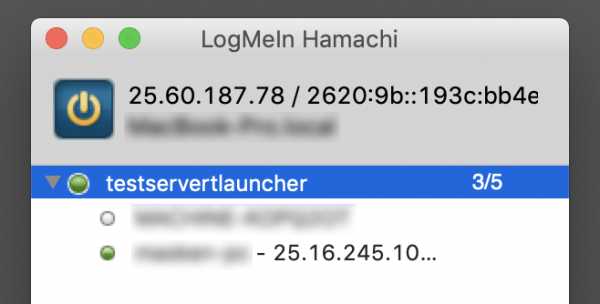
Затем вы должны также открыть версию со значком TL на другом ПК (также версия игры должна быть такой же, как на первом ПК) , перейдите в Multiplayer , откройте Прямое подключение .
Теперь введите адрес от Hamachi в поле IP (ПК, на котором открыт сервер) + порт, который мы получили ранее, в примере 25.60.187.78:60000 . Если все в порядке, соединение будет установлено! Теперь вы можете играть на сервере с другом.
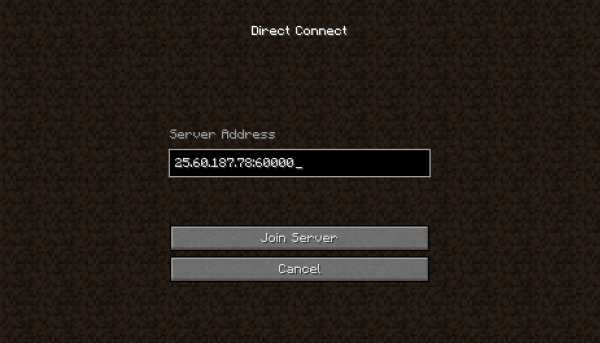
Настройка локального сервера Minecraft с модами
После того, как вы настроили сервер для игры в той же сети Wi-Fi (LAN) или с помощью Hamachi, вы можете устанавливать моды и играть с ними вместе с друзьями.Инструкция очень простая.
Установите на всех клиентах абсолютно одинаковые моды, все должно быть идентично, также должна быть и сама версия Forge, например ForgeOptiFine 1.12.2. Помните, что версия должна быть со значком TL!
Теперь создайте сервер и подключитесь к нему в соответствии с указанными выше инструкциями в зависимости от вашей сети. Готово, вы можете играть в Майнкрафт с модами!
Возможные проблемы и решения
- При подключении к серверу появляется ошибка «Недействительный сеанс» или «Проверить имя пользователя».
Решение: Нужно запускать версию со значком TL (иначе нужна игровая лицензия). Если вы запускаете именно этот, проверьте, активирован ли в «Управление учетной записью» -> «Использовать скины TLauncher» (в лаунчере).
- При подключении к серверу «Io.netty.channel.AbstractChannel $ AnnotatedConnectException: Тайм-аут подключения: нет дополнительной информации» появляется ошибка.
Решение: Игра не смогла найти информацию о таком сервере, поэтому конфигурация сети неверна.Попробуйте отключить антивирус и брандмауэр на главном компьютере или правильно его настроить.
- При подключении к серверу выполняется загрузка чанка, но сразу после этого сервер разрывает соединение (происходит отключение).
Решение: Конфигурация сети правильная, но антивирус и брандмауэр разрывают соединение. Отключите их или настройте должным образом.
- При подключении к серверу появляется следующее: 1.14.2: неверный идентификатор пакета 26; 1.13.2: неверный идентификатор пакета 27; 1.7.10: застревает при входе в систему ... или "длина полученной строки превышает максимально допустимую"
Решение: Длина вашего ника больше 16 символов, сделайте его короче.
,FAQ Список серверов Minecraft - Часто задаваемые вопросы
Вы не нашли ответ на свой конкретный вопрос здесь, в FAQ по серверам Minecraft? Посетите Minecraft Answers , где вы можете задать свой вопрос - я отвечу, чтобы помочь вам и другим людям в будущем с тем же вопросом.
/ Клауш
Что такое Minecraft-Server-List.com?
Веб-сайт Minecraft-Server-List.com - это сервис для создания моста между общедоступными серверами Minecraft и игроками Minecraft.Когда игрок хочет играть онлайн против других, необходим сервер Minecraft.
На веб-сайте Minecraft-Server-List.com вы можете просмотреть название сервера, описание сервера, IP-адрес сервера, порт сервера, количество голосов на сервере, дату подачи, страну.
Другие варианты для владельцев серверов могут включать: видео Youtube, ссылку на сайт сервера, Minequery, Votifier, комментарии.
Minecraft-Server-List.com будет часто пинговать каждый сервер и показывать только те серверы, которые сейчас в сети.
Кто представляет список серверов Minecraft.ком?
За этим списком стоит только один человек - я иду под именем в игре (IGN) Claush - Если кто-то еще присоединяется к вашему серверу и заявляет, что он представляет или работает на этом веб-сайте, это ложь, и вы можете выгнать его ,
Как мне добавить свой сервер на Minecraft-Server-List.com?
Просто зарегистрируйтесь и получите бесплатную учетную запись. Вам нужно будет ввести действующий IGN Minecraft (в названии игры) и действующий адрес электронной почты. После регистрации вам будет отправлено электронное письмо со ссылкой для подтверждения.Вам нужно щелкнуть эту ссылку, чтобы подтвердить электронную почту на этом сайте.
После входа в систему просто нажмите Добавить сервер в меню и введите данные своего сервера.
Кто-то еще отправил мой сервер - как мне его вернуть?
Вам нужно будет изменить свой MOTD (сообщение дня) на: Имя пользователя владеет этим MC Server - замените Имя пользователя своим именем для входа на этот веб-сайт. Затем отправьте мне электронное письмо со следующей информацией:
- Ваше имя пользователя + адрес электронной почты в списке серверов Minecraft.com
- Ссылка на материалы на этом веб-сайте, отправленные кем-то другим.
Затем я пойду, проверю, настроено ли MOTD на имя фактического владельца, и передам сервер правильному владельцу.
После смены пользователя вы снова можете изменить свой MOTD на то, что хотите.
Я не получил письмо с подтверждением после регистрации
Мы настоятельно рекомендуем вам сначала проверить папку со спамом и обязательно подождать хотя бы несколько часов после регистрации. электронное письмо может просто задержаться.
Если вы все еще не получили электронное письмо с подтверждением, вы можете попробовать сбросить пароль - вам снова будет отправлено электронное письмо для подтверждения. Этот процесс одновременно подтвердит вашу электронную почту, пока вы можете установить новый пароль.
Если по-прежнему не удается, попробуйте с другого адреса электронной почты.
Я не могу добавить свой сервер. ошибка при отправке.
Ваш сервер должен быть в сети, чтобы добавить его.
Может быть трудно сказать, что не так, в зависимости от фактической ошибки, которую вы получаете. в большинстве случаев это происходит из-за того, что ваш маршрутизатор / брандмауэр блокирует порт, на котором вы настроили сервер для работы.Прочтите о Port Forwarding , чтобы открыть свой порт, и попробуйте отправить его снова.
Почему мой сервер удаляется из списка?
Вы как-то нарушаете правила. вам нужно рассматривать удаление как предупреждение, и вам нужно лучше подать заявку и внимательно прочитать наши Условия использования. Если вы продолжите нарушать правила, мы запретим серверу подавать заявки в будущем.
Мой сервер заблокирован для отправки из-за спама?
Серверы, которые продолжают нарушать наши Условия использования или простые правила (название, описание), будут заблокированы.Если вы все же попытаетесь включить свой сервер в список (например, новый DNS и т. Д.), Мы также заблокируем ваш личный IP-адрес для посещения этого веб-сайта.
Мы также блокируем некоторых бесплатных хостинг-провайдеров и настоятельно рекомендуем вам выбрать подходящий хостинг.
Можно ли разблокировать мой сервер, чтобы я мог отправить его снова?
Не забудьте указать все свои данные, если вы запрашиваете разблокировку - нам нужно имя сервера, IP, порт, имя пользователя и все возможные DNS, которые вы используете. Если это не включено, мы не будем тратить время на его изучение.
Имея эту информацию, вы можете связаться с Minecraft-Server-List.com и объяснить, что вы сделали не так, и что вы понимаете, что нарушение правил больше не будет допущено.
Имея эту информацию, мы можем снять запрет, но нет никаких гарантий - каждый случай индивидуален - обязательно внимательно прочитайте Условия использования, прежде чем связываться с нами.
Почему я потерял голоса?
Мы сбрасываем голоса каждый месяц, чтобы популярные серверы Minecraft оставались актуальными и актуальными. Нет смысла перечислять серверы, которые были отличными полгода назад.Многое может случиться в мире Minecraft ..
Мы также вручную корректируем голоса, если обнаруживаем читерство. в особых случаях мы также размещаем блокировку / бан на серверах, которые злоупотребляют или пытаются получить несправедливое преимущество (использование прокси, поддельные имена IGN и т. д.)
Что такое Votifier?
Votifier позволяет интегрировать голосование между Minecraft-Server-List.com и фактическим сервером. Когда вы голосуете за сервер на этом веб-сайте с включенным Votifier, он отправляет пакет на сервер, который затем может распечатать сообщение для всех на сервере - некоторые серверы также дают алмазы, золото и т. Д.автоматически, если вы проголосуете. При голосовании убедитесь, что находитесь онлайн на сервере. Это также позволяет владельцу сервера отслеживать, кто проголосовал.
Minecraft-server-list.com также станет
Справка | Сервера Майнкрафт
Что такое MinecraftServers.org?
MinecraftServers.org - это список серверов для многопользовательской игры Minecraft, в котором серверы ранжируются по голосам пользователей.
Как проголосовать за сервер?
Чтобы проголосовать за сервер, перейдите на страницу сервера и нажмите зеленую кнопку голосования. Затем вам будет необходимо заполнить Captcha по соображениям безопасности, и вы также можете ввести свое имя пользователя, чтобы отображаться в списке лучших избирателей.Вы можете голосовать максимум за один сервер каждый день.
Что такое Votifier?
Votifier - это серверный плагин, который позволяет владельцам серверов узнать, когда вы за них проголосовали. Владельцы серверов могут включить Votifier при добавлении или редактировании сервера. Более подробную информацию можно найти на официальной странице плагина.
Как мне добавить свой сервер в список?
Чтобы добавить сервер, вы должны сначала создать учетную запись и подтвердить свой адрес электронной почты.После этого войдите в систему, нажмите кнопку «добавить сервер» и введите данные сервера. Вы можете добавить сервер только в том случае, если вы являетесь владельцем или если вам было предоставлено разрешение от владельца.
Ошибка при добавлении моего сервера.
Если ваш сервер отключен, вы не сможете добавить его в список, пока он не вернется в режим онлайн. Если сервер подключен к сети, убедитесь, что вы правильно ввели имя хоста и порт. Если у вас по-прежнему возникают проблемы с добавлением сервера, свяжитесь с нами.
Почему вкладка "Игроки" не отображается на странице моего сервера?
Чтобы MinecraftServers.org отображал полный список игроков, вы должны установить для параметра enable-query значение true в файле server.properties. В query.port должен быть установлен тот же порт, что и у вашего сервера. После включения этой функции может пройти несколько минут, прежде чем вкладка появится.
Почему мой сервер был удален?
MinecraftServers.org оставляет за собой право удалить любой сервер из списка с предварительным уведомлением или без него. Сервер может быть удален по ряду причин, включая (но не ограничиваясь) подозрительную активность при голосовании, неподходящие сведения о сервере и низкое время безотказной работы сервера. Серверы, которые были указаны в списке более 10 дней, автоматически удаляются, если время безотказной работы падает ниже 25%.
Почему мой баннер был удален?
Баннеры, которые быстро мигают или имитируют характеристики сайта, не допускаются и могут быть удалены по решению MinecraftServers.сотрудники организации.
Почему пропали голоса за мой сервер?
Голоса сбрасываются для всех серверов 1 числа каждого месяца, чтобы обеспечить честную конкуренцию для более новых серверов.
Что такое спонсируемые серверы?
спонсируемых серверов - это серверы, которые приобрели премиум-слот над основным списком на домашней странице. Слоты для спонсируемых серверов продаются с аукциона раз в две недели, и 5 серверов упорядочиваются по цене ставки.Для получения дополнительной информации посетите страницу спонсируемых серверов.
На мой вопрос нет ответа.
Свяжитесь с нами.
,Как собрать и настроить свой собственный сервер Minecraft
Как настроить сервер Minecraft
Minecraft было продано более 100 миллионов копий по всему миру. Дети и взрослые повсюду занимаются добычей полезных ископаемых, крафтингом и майнкрафтингом вместе в многопользовательских мирах; игроки развивают социальные навыки, улучшают свои способности решать проблемы и проявляют творческие способности при совместной работе в сети. В Minecraft так много образовательных преимуществ, что это просто поразительно.
На общедоступном интернет-сервере игроки могут вместе создавать большие и лучшие вещи, чем они могли бы сделать в одиночку; однако вы не можете точно контролировать, кто подключается к общедоступным серверам и, следовательно, с кем ваш ребенок взаимодействует в Интернете.Хорошие новости! Настроив собственный сервер, вы можете точно знать, кто общается и играет в мирах вашего ребенка.
Мы создали несколько загружаемых инструкций, чтобы вы начали размещать собственный сервер Minecraft для вашего ученика. Они были созданы с использованием iD Game Plan, той же системы управления обучением, которую студенты используют в лагере.
Во-первых, важно ...
Прежде чем вы попытаетесь сделать что-либо из этого дома, эти инструкции предназначены для родителей, которые помогают своим детям.Таким образом, дети ДОЛЖНЫ получить разрешение родителей и выбрать время, когда они смогут присматривать и помогать. Настройка и запуск онлайн-сервера означает, что любой, у кого есть ваш внешний IP-адрес, сможет присоединиться к вашему серверу и играть в вашем мире Minecraft. Тщательно продумайте, кого вы пригласите играть на своем сервере!
Убедитесь, что вы отслеживаете, кого вы и ваш ребенок приглашаете поиграть на своем сервере. Лучший способ сохранить ваш сервер безопасным и счастливым - это приглашать только тех игроков, которых вы знаете в реальной жизни.В Интернете много людей, но, ограничив свой сервер людьми, которых вы встречали, у вас не будет никаких сюрпризов с тем, с кем сталкиваются ваши дети.
Инструкции по настройке ПК:
1. Проверка последней версии Java
Поскольку Minecraft - это игра на основе Java, наш первый шаг - убедиться, что у вас установлена последняя версия Java. Если нет, скачайте Java здесь.
Нужна помощь в поиске и устранении неисправностей?
См. Статью Wiki по настройке онлайн-сервера Minecraft.ПОЖАЛУЙСТА, ОБРАТИТЕ ВНИМАНИЕ: некоторые решения проблем с сервером требуют изменения критических параметров на вашем компьютере. Если это будет сделано неправильно, вы можете повредить свой компьютер.
2. Minecraft_Server.jar
Во-первых, вам понадобятся файлы сервера. Вы можете получить их бесплатно на сайте Mojang:
1. Перейдите на страницу загрузок сервера Minecraft и загрузите minecraft_server.1.11.jar.
2. После завершения загрузки скопируйте minecraft_server.1.11.jar в новую папку на рабочем столе и назовите эту папку «Сервер Minecraft».
3. Дважды щелкните minecraft_server.1.11.jar, чтобы запустить его.
Вы увидите, что вместе с ним в папке появятся новые файлы.
3. Версия Майнкрафт
Если Minecraft обновится до новой версии, вышеприведенные инструкции по-прежнему будут применяться, но «1.11» будет заменено любым новым номером версии!
4. Пакетный файл для запуска сервера
1. Щелкните правой кнопкой мыши папку "Сервер", куда вы поместили Minecraft_Server.1.11.jar.
2.Выберите «Создать»> «Текстовый документ».
3. Назовите новый документ «Выполнить».
4. Внутри документа «Блокнот» вставьте следующую строку: 1 cmd / k java ‐Xms1G ‐Xmx1G ‐jar minecraft_server.1.11.jar
Важно
Если вы используете другую версию сервера, измените «minecraft_server.1.11.jar», чтобы оно соответствовало имени используемой вами версии.
Теперь сохранить как пакетный файл, который Windows использует для выполнения команд командной строки.
5. Щелкните Файл> Сохранить как.
6. В поле «Сохранить как тип» выберите «Все файлы».
7. Задайте имя файла «Run.bat».
Важно
Убедитесь, что вы удалили .txt в конце имени файла.
5. Согласие с EULA
Mojang предоставляет лицензионное соглашение, с которым вы должны согласиться перед запуском сервера Minecraft. Вам необходимо отредактировать файл eula.txt, чтобы указать, что вы согласны.
1.Дважды щелкните файл eula.txt.
Вы можете прочитать лицензионное соглашение здесь или скопировав и вставив текст из файла.
2. Измените строку eula = false на eula = true.
6. Запуск сервера
Теперь вы готовы запустить свой сервер!
Дважды щелкните Run.bat, и ваш сервер запустится.
Появится окно с некоторой информацией о вашем сервере. Пока вы оставляете это окно открытым, ваш сервер работает и игроки смогут подключаться!
7.Окно сервера
Ваш сервер предоставляет некоторую информацию, которая поможет вам отслеживать, что происходит, даже если вы не в игре.
1. Вы можете увидеть, сколько памяти использует сервер, на панели «Статистика».
2. Вы можете проверить, кто в данный момент подключен к серверу, на панели «Игроки».
3. Вы можете видеть сообщения сервера и чаты игроков на панели «Журнал и чат».
4. Вы можете использовать поле в правом нижнем углу для ввода команд сервера.
Серверные команды
Команды сервера позволяют опытным пользователям больше контролировать свой сервер.Здесь вы можете найти список всех возможных команд.
8. Присоединение к вашему серверу
Пришло время присоединиться к вашему серверу Minecraft.
1. Запустите Minecraft.
2. В главном меню щелкните Сетевая игра.
3. Щелкните Добавить сервер.
4. Назовите свой сервер в поле «Имя сервера».
5. Введите «localhost» в поле «Адрес сервера».
6. Щелкните Готово.
7. Выберите свой сервер и нажмите Присоединиться к серверу.
Теперь вы можете играть на своем домашнем сервере.Затем мы настроим интернет-соединение, чтобы другие игроки могли к нему подключаться.
9. Перенаправление портов
На следующем этапе процесса необходимо изменить настройки вашего маршрутизатора, чтобы другие пользователи могли получить через него доступ к вашему компьютеру. Этот процесс будет отличаться для всех, потому что он зависит от типа вашего маршрутизатора.
1. Прежде чем начать, прочтите эту страницу на портале portforward.com, на которой представлена основная информация о переадресации портов.
2. Перейдите по этой ссылке, чтобы просмотреть список руководств по перенаправлению портов.
3. Выберите марку и модель вашего маршрутизатора из списка и следуйте инструкциям.
Ваш маршрутизатор отсутствует в списке?
Если вы не можете найти свой маршрутизатор в списке на этом сайте, попробуйте следующее:
- Если вы можете найти производителя, но не модель: попробуйте найти ближайший к вашей модели номер. Часто это похожие процессы.
- Найдите модель вашего маршрутизатора и "переадресацию портов" в Интернете.
- Обратитесь в службу поддержки вашего маршрутизатора и спросите, как перенаправить порты.
10. Определение внешнего IP-адреса
После того, как вы перенаправили свои порты, вам нужно будет найти свой внешний IP-адрес.
1. Откройте браузер и перейдите на google.com
2. Введите «external ip» в строку поиска и нажмите Enter или Return.
3. Google сообщит вам ваш внешний IP-адрес.
Ваш внешний IP-адрес будет либо IPv4, либо IPv6 и будет выглядеть как один из примеров ниже:
Пример IPv4-адреса: 12.34.456.789
Пример IPv6-адреса: 2001: 0db8: 0a0b: 12f0: 0000: 0000: 0000: 0001
Когда вы найдете свой внешний IP-адрес, сохраните этот номер - он понадобится другим людям для подключения к вашему серверу.
11. Подключение к серверу
Теперь, когда вы перенаправили свое соединение через порт, другие игроки могут подключаться, используя ваш внешний IP-адрес. Попросите игроков присоединиться к вашему серверу, выполнив следующие действия:
1. В Minecraft нажмите «Мультиплеер».
2.Щелкните Добавить сервер.
3. Введите имя сервера.
4. Введите адрес сервера.
Это будет ваш внешний IP-адрес, за которым следует номер порта: 25565 Это будет похоже на адрес на изображении справа.
Если у вас есть IPv6-адрес, заключите его в символы [], например: [2001: 0db8: 0a0b: 12f0: 0000: 0000: 0000: 0001]: 25565
5. Щелкните Готово. Minecraft попытается подключиться к серверу. После подключения выберите сервер и нажмите Присоединиться к серверу.
Приглашение игроков присоединиться
Любой, кому вы дадите свой внешний IP-адрес, сможет играть на вашем сервере Minecraft. Убедитесь, что вы доверяете тому, кого приглашаете в игру. Безопаснее всего приглашать знакомых. Спросите родителей, прежде чем приглашать новых игроков.
12. Файл Server.properties
Вы также можете настроить некоторые параметры игры, используя файл Server.properties в папке Server.
Откройте файл в любом текстовом редакторе, и вы можете изменить свойства своего мира Minecraft, отредактировав строки файла.
Наиболее частые свойства, которые вы можете изменить:
- gamemode = 0: измените это на gamemode = 1, чтобы перевести сервер в творческий режим.
- макс-игроков = 20: измените это число, чтобы увеличить или уменьшить количество игроков, которые могут одновременно присоединиться к вашему серверу.
Вы можете найти ссылку на все варианты, доступные на Minecraft Wiki.
Редактирование свойств сервера
Вам не нужно ничего менять в этом файле, чтобы ваш сервер работал.Не вносите изменения в файл, если вы не уверены в том, что делаете.
Обзор
Всегда спрашивайте разрешения у родителей, прежде чем начинать настройку онлайн-сервера!
Вы должны загрузить серверное программное обеспечение из Minecraft и использовать переадресацию портов, чтобы разрешить другим доступ к вашему серверу.
Попробуй!
Не забывайте, что вы можете дважды проверить шаги и получить дополнительную информацию о настройке серверов здесь.
Для тех, у кого Mac, вы можете найти инструкции здесь.
После того, как вы выполните эти указания, у вас будет собственный сервер Minecraft, на котором вы, ваши дети и их друзья сможете играть вместе! Вы можете передать информацию о своем подключении всем, кого знаете, и пригласить их к сотрудничеству и созданию вашего мира.
Когда вы действительно создаете сервер, обязательно заходите в систему время от времени, чтобы проверить, что строят игроки; вы будете удивлены, как многого добьются дети, если они будут работать вместе. Если у вас или ваших детей есть какие-нибудь крутые сборки, мы будем рады видеть их в комментариях!
И не забывайте, что вы можете поднять навыки своего ребенка в Minecraft на новый уровень на любом из наших суперпопулярных онлайн-курсов Minecraft и летних курсов по программированию и дизайну игр.Посмотрите их сегодня!
,
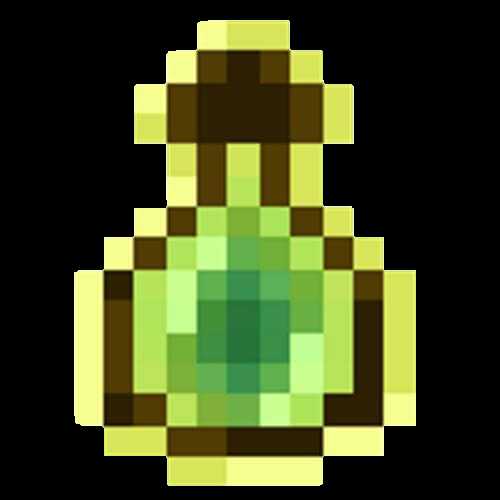
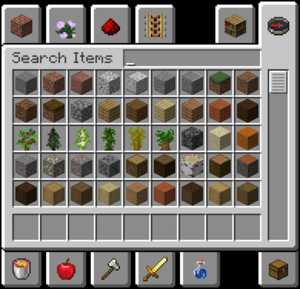


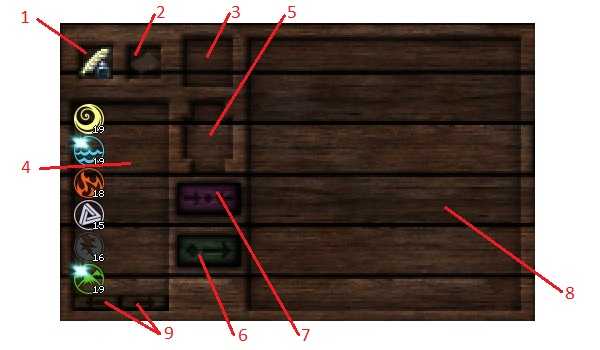
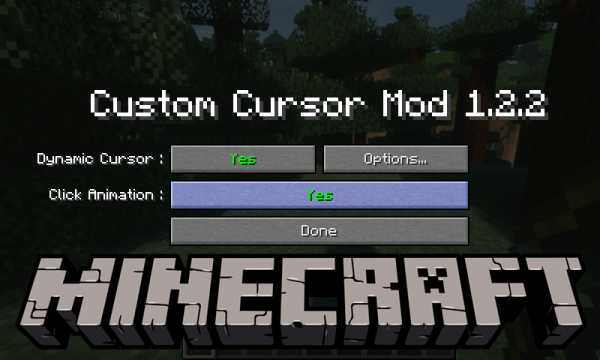
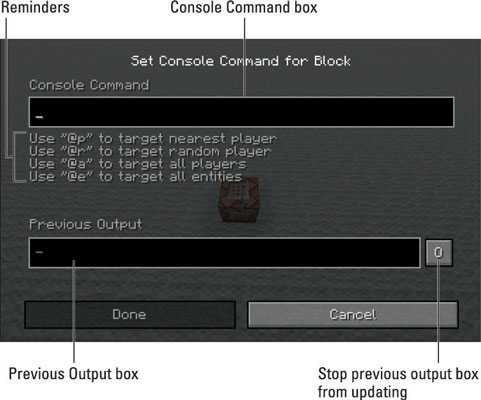
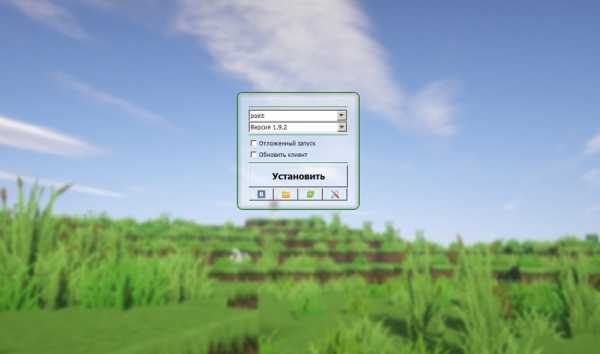
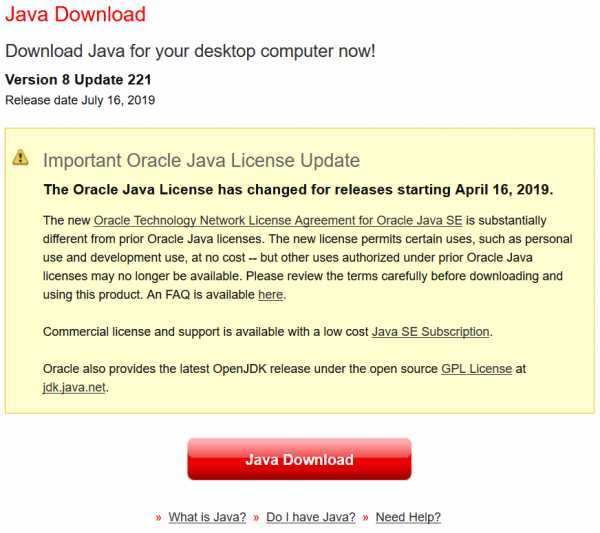



![[Furniture] Майнкрафт 1.10.2 мод на мебель. + 1.11.2! jooak-aofei1](https://minecraft247.ru/wp-content/uploads/2016/12/JOOAk-AOfEI1-70x70.jpg)